Microsoft Teams - один из самых популярных инструментов для удаленного обучения. Миллионы учителей и студентов во всем мире полагаются на Teams для размещения или посещения онлайн-уроков и отслеживания заданий.
Говоря о заданиях, если вы не знаете, какие шаги нужно выполнить, чтобы сдать задания в Microsoft Teams, это руководство для вас.
Как сдавать задания в Microsoft Teams
- Сначала иди в свой класс.
- Затем выберите Общий канал.
- Нажмите на Задания.
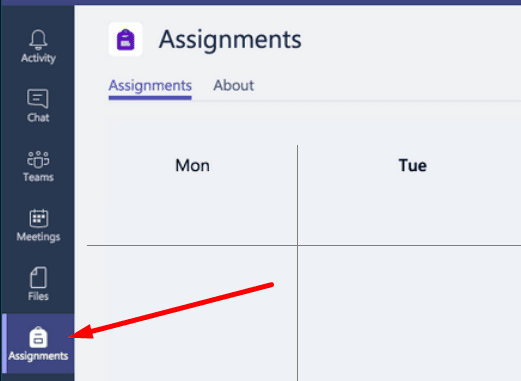
- Список ваших заданий появится на экране. Он фильтруется по сроку выполнения. Таким образом, вы будете знать, какие задания являются срочными, а какие могут подождать.
- Выберите свой карточка назначения. Откройте его и проверьте детали задания.
- Чтобы передать документы и файлы, связанные с вашим заданием, щелкните значок + Добавить работу кнопку и загрузите свои файлы.
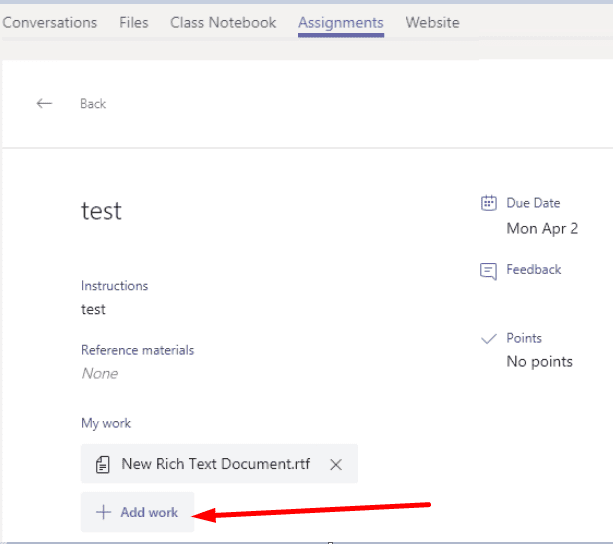
- Ударь Сдать кнопку, чтобы отправить задание. Теперь ваш учитель может проверить ваше задание и прикрепленные к нему файлы.
Имейте в виду, что максимальный размер файла - 500 МБ. Вы можете добавить до 10 дополнительных ресурсов для каждого задания.
Статус сдачи задания
Статус Сдать Кнопка может отличаться в зависимости от того, уложились вы в срок или нет.
- Сдать поздно. Этот статус означает, что вы отправляете задание после установленного срока. Хорошая новость заключается в том, что ваш учитель разрешил подавать поздно. Ты счастливчик.
- Не сдано. Этот статус отображается, если вы не уложились в срок для сдачи задания. Плохая новость в том, что ваш учитель не разрешает приходить поздно.
- Отменить поворот. Используйте эту кнопку, если вам нужно отредактировать задание, которое вы уже передали.
- Снова вернись. Вы можете использовать эту кнопку, чтобы загрузить отредактированную версию ранее отправленного задания.
Всегда сдавайте задание вовремя. Будьте организованы и постарайтесь уложиться в срок.